Jak odtwarzać muzykę Apple na wielu urządzeniach w 2025 r. [3 sposoby]
Jeśli słyszałeś o ludziach słuchających Apple Music na wielu urządzeniach, mogłeś pomyśleć, jak to możliwe? Próbowałem tego sam i pojawia się komunikat „Przepraszamy, wygląda na to, że słuchasz na innym urządzeniu. Kliknij przycisk odtwarzania, aby kontynuować odtwarzanie Apple Music”. Ale jak korzystać z Apple Music na wielu urządzeniach?
Kontynuuj czytanie tego artykułu, a poznasz skuteczne metody odtwarzania Apple Music na wielu urządzeniach. Wybierz metodę idealną dla swoich potrzeb i dostosuj ją do odtwarzania oryginalnych ścieżek dźwiękowych Apple na dowolnym urządzeniu.
Treść artykułu Część 1. Jak odtwarzać Apple Music na wielu urządzeniach w ramach planu rodzinnegoCzęść 2. Jak odtwarzać muzykę Apple na wielu urządzeniach za pośrednictwem AirPlay 2Część 3. Najlepszy sposób na jednoczesne odtwarzanie Apple Music na wielu urządzeniachCzęść 4. Wniosek
Część 1. Jak odtwarzać Apple Music na wielu urządzeniach w ramach planu rodzinnego
Wygląda na to, że Apple Music ma inny plan. Plan subskrypcji rodzinnej obejmuje Apple Music nie tylko na jednym, ale także na maksymalnie 6 kontach członków rodziny. To całkiem sporo! Pamiętaj jednak, że zapłacisz więcej niż przeciętny plan indywidualny. Za 16.99 USD (plan rodzinny) w porównaniu z 10.99 USD (indywidualny) miesięcznie możesz zwiększyć liczbę członków do sześciu.
Czy możesz używać Apple Music na dwóch lub wielu urządzeniach? Tak. Aby odtwarzać Apple Music na wielu urządzeniach, oficjalnym sposobem Apple jest ustawienie udostępniania w rodzinie i udostępniania muzyki Apple w ramach planu rodzinnego:
Dla użytkowników iOS:
-
- Iść do Ustawienia następnie dotknij swojego profilu u góry
- Pick Dzielenie rodzin
- Pick ustawienie Twoja rodzina
- Następnie wybierz Zaproś ludzi.
- Możesz zapraszać ludzi przez zrzut, Wiadomości lub Poczta.
- Powinieneś zobaczyć dodanych członków rodziny. Dodaj więcej, dotykając + Dodaj członka.
- Przejdź do subskrypcji Apple.
- Pojawi się ekran wprowadzający, wybierz Apple Music.
- Dodaj Aktualizacja i włącz udostępnianie Apple Music. Następnie zapłać swoim Apple ID.
- Zaproś inne osoby do udostępnienia Twojej subskrypcji Apple Music.

Dla użytkowników komputerów Mac:
-
- Znajdź i kliknij Preferencje systemowe App
- Dodaj iCloud.
- Dodaj Ustaw rodzinę.
- Naciśnij przycisk KONTUNUUJ po przeczytaniu wprowadzenia do udostępniania rodziny.
- Jeśli chcesz być organizatorem Family Sharing, kontynuuj.
- Aby użyć swojego apple ID aby dokonać płatności, naciśnij przycisk Kontynuuj.
- Wybierz, aby Dodaj aby dodać metodę płatności. Wykonaj kroki.
- Możesz teraz swobodnie dodawać członków rodziny.
- W Preferencjach systemowych obok Twojego imienia znajduje się ikona Dzielenie rodzin Ikona. Kliknij to.
- Aby dodać członka rodziny, naciśnij +. Zostaniesz poproszony o podanie niektórych danych uwierzytelniających, takich jak e-mail i dodanie identyfikatora Apple ID. Możesz także skorzystać z zaproszenia.
- Jeszcze kilka zapytań, zanim zakończysz dodawanie członka.
- Gdy członek otworzy Apple Music, będzie mógł kupować muzykę do swojej biblioteki. Zakupy są rozliczane na koncie rodziny.

Dla użytkowników Androida:
-
- Otwórz Apple Music i przejdź do Słuchaj teraz.
- Kliknij więcej (...), a następnie wybierz Konto.
- Stuknij zarządzanie subskrypcja uaktualnienie do subskrypcji rodzinnej.
- Stuknij Rodzina, a następnie dokonaj płatności.
- Kiedy skończysz, wrócisz i dokonasz wyboru Zarządzaj rodziną.
- Dodaj członków rodziny, naciskając Dodaj członka rodziny.
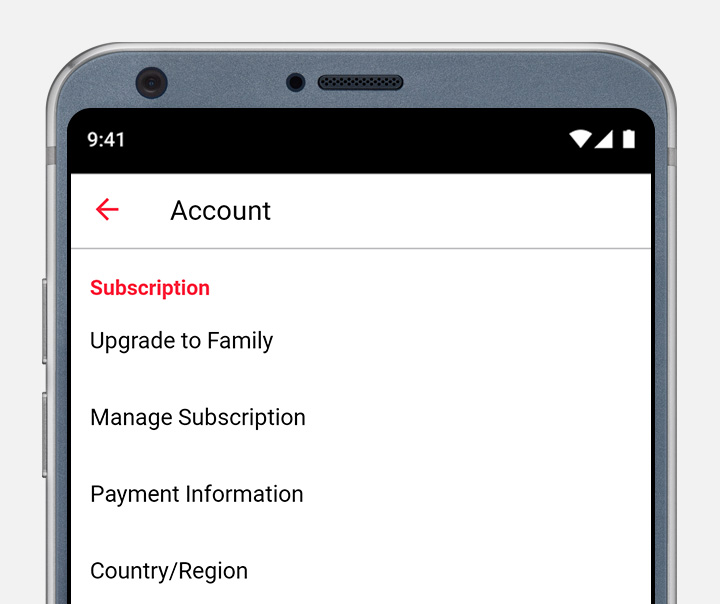
Część 2. Jak odtwarzać muzykę Apple na wielu urządzeniach za pośrednictwem AirPlay 2
Jak korzystać z Apple Music na wielu urządzeniach? AirPlay 2 to funkcja umożliwiająca jednoczesne przesyłanie strumieniowe dźwięku do wielu urządzeń. Aby słuchać Apple Music na wielu urządzeniach za pośrednictwem AirPlay 2, potrzebujesz urządzeń obsługujących AirPlay 2, takich jak HomePod, Apple TV lub głośniki obsługujące AirPlay 2. Oto jak używać AirPlay 2 do odtwarzania na wielu urządzeniach:
Wymagania:
- Upewnij się, że wszystkie Twoje urządzenia są podłączone do tej samej sieci Wi-Fi.
- Upewnij się, że Twoja subskrypcja Apple Music jest aktywna.
Dla urządzeń iOS
- Upewnij się, że Twój iPhone i urządzenie, które chcesz przesyłać strumieniowo, znajdują się w tej samej sieci Wi-Fi.
- Otwórz Apple Music na swoim iPhonie, a następnie wybierz utwór, aby rozpocząć odtwarzanie.
- Na ekranie Teraz odtwarzane dotknij AirPlay ikona na dole. Następnie wybierz dostępne urządzenie, na którym chcesz odtwarzać Apple Music. Stuknij w niego, a Apple Music automatycznie go odtworzy.
Dla Maca
- Połącz Maca z urządzeniem, którego chcesz używać w tej samej sieci Wi-Fi.
- Otwórz aplikację Apple Music na komputerze Mac.
- Kliknij AirPlay w prawym górnym rogu.
- Z listy dostępnych urządzeń wybierz żądane i rozpocznij odtwarzanie Apple Music na wielu urządzeniach.
Jak korzystać z Apple Music na wielu urządzeniach na iPhonie lub komputerze Mac? Wykonując poniższe kroki, możesz cieszyć się Apple Music na wielu urządzeniach jednocześnie, korzystając z AirPlay 2, aby zapewnić płynne i zsynchronizowane słuchanie.
Część 3. Najlepszy sposób na jednoczesne odtwarzanie Apple Music na wielu urządzeniach
Czy możesz używać Apple Music na wszystkich urządzeniach? Odpowiedź brzmi tak. Inteligentna metoda gry Apple Music na wielu urządzeniach jest za pomocą wszechstronnego narzędzia innej firmy. To narzędzie jest TunesFun Apple Music Converter. Z TunesFun Apple Music Converter, nie będziesz potrzebować planu subskrypcji Apple Music. Z TunesFun, będziesz mógł słuchać swojej muzyki na dowolnej liczbie urządzeń. Nie jesteś ograniczony do urządzeń z certyfikatem Apple.
To narzędzie usuwa DRM w locie dzięki zaawansowanemu algorytmowi nagrywania dźwięku. Nie modyfikuje żadnego istniejącego kodu DRM, dlatego jest to całkowicie legalny proces. Pobierać TunesFun Apple Music Converter na poniższych linkach. Jeśli jesteś zadowolony, kup klucz licencyjny ograniczony czasowo lub wieczysty. Wraz z zakupem masz gwarancję terminowych aktualizacji oprogramowania i 24-godzinnego systemu obsługi klienta.
Wypróbuj za darmo Wypróbuj za darmo
Możesz kliknąć na 'Podaj za darmoprzycisk powyżej, aby uzyskać poprawną wersję dla komputera z systemem Windows/Mac. Następnie postępuj zgodnie z poniższymi instrukcjami, aby korzystać z Apple Music na wielu urządzeniach.
Krok 1. Otwarte TunesFun Apple Music Converter, a następnie przejdź do Biblioteka. Powinieneś zobaczyć, że Twoja muzyka Apple Music jest uporządkowana i zsynchronizowana z iTunes lub Apple Music. Wybierz piosenki chcesz przekonwertować.

Krok 2. zmiana ustawienia wyjściowe poniżej. Dostępne formaty muzyczne to MP3, AAC, M4A, AC3, FLACi WAV. Zmień także metadane i katalogi wyjściowe.

Krok 3. Kliknij konwertować aby rozpocząć konwersję. Po zakończeniu przejdź do zakładki Zakończone. Kliknij Wyświetl plik wyjściowy aby przejść do katalogu wyjściowego.

To jest takie proste! Możesz teraz odtwarzać muzykę Apple Music na wielu urządzeniach. Nie będziesz ograniczany przez problemy z DRM. Śmiało, twórz kopie zapasowe, edytuj i odtwarzaj utwory z Apple Music za pomocą dowolnego narzędzia muzycznego Apple lub innej firmy. Śmiało, używaj ich do dżingli, stron internetowych i edycji filmów.
Nie ma ograniczeń, jeśli chodzi o korzystanie z Twoich piosenek. Podczas odtwarzania nie musisz nawet logować się przy użyciu swojego Apple ID, ponieważ skonwertowane utwory są na stałe zapisane tryb offline, Dzięki TunesFun Konwerter muzyki Apple!
Część 4. Wniosek
Podsumowując, omówiliśmy, jak odtwarzać Apple Music na wielu urządzeniach, korzystając z planu subskrypcji Family Sharing w Apple Music. Ponadto istnieje inteligentniejszy sposób odtwarzania Apple Music na wielu urządzeniach. Odbywa się to za pomocą wszechstronnego narzędzia innej firmy, TunesFun Konwerter muzyki Apple.
W ten sposób sprawisz, że Apple Music będzie stale w trybie offline. Oznacza to, że możesz teraz swobodnie z nich korzystać na dowolnej liczbie posiadanych urządzeń. Możesz teraz tworzyć kopie zapasowe swoich utworów lub edytować je według własnego uznania. Odtwarzaj te piosenki na dżinglach lub na stronach internetowych. Masz teraz kontrolę, ponieważ usunąłeś czynniki ograniczające wywołane przez DRM. Wszystko dzięki TunesFun Konwerter muzyki Apple.
Zostaw komentarz